Błąd DNS na PlayStation 4 NW-31253-4, WV-33898-1, NW-31246-6, NW-31254-5, CE-35230-3, NW-31250-1
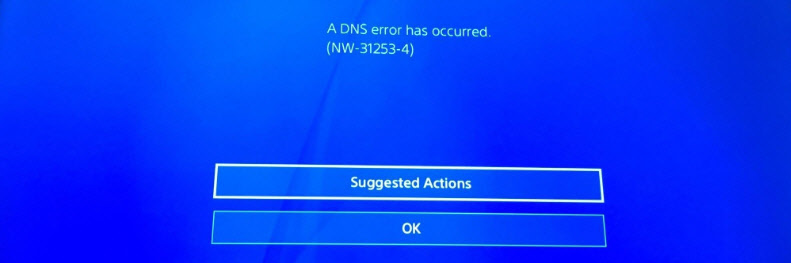
- 3127
- 910
- Hilarion Jarosz
Błąd DNS na PlayStation 4: NW-31253-4, WV-33898-1, NW-31246-6, NW-31254-5, CE-35230-3, NW-31250-1
W tym artykule podam szczegółowe instrukcje, jak rozwiązać problem z DNS na PlayStation 4. Z powodu problemów z serwerami DNS może wystąpić kilka błędów na PS4, z różnymi kodami. Najpopularniejsze z nich: CE-35230-3, NW-31246-6, NW-31253-4, WV-33898-1, NW-31254-5, NW-31250-1. Opis błędu zależy od aplikacji, w której się powstał. Zwykle są to następujące komunikaty: „Nie było możliwe połączenie z serwerem”, „Wystąpił błąd”, „Błąd„ DNS (NW-31250-1) ”,„ Nie udało się wyświetlić strony ”,„ Nie można użyć „nie można użyć serwer DNS ”. W aplikacji YouTube ten błąd „nie kontaktuje się z YouTube”. Jednak ze względu na DNS wiele różnych błędów związanych z połączeniem internetowym w różnych aplikacjach i grach, w których dostęp do Internetu może pojawić się w konsoli gier PlayStation 4. Na przykład w aplikacji PlayStation Store lub przy wejściu do Twojego profilu sieci PlayStation online.
I przed przejściem do rozwiązania kilka słów o serwerach DNS i samych błędach. Kto nie jest zainteresowany, może przegapić. Serwery DNS są używane do konwersji adresów domeny na adresy IP. Są one używane na wszystkich urządzeniach podłączonych do Internetu. Nawiasem mówiąc, komputery często mają również błędy związane z DNS. Jak na telefonach, tabletkach itp. D. Zwykle (domyślnie) używane są serwery DNS dostawcy Internetu. Gdy na serwerze DNS występuje awaria, błędy związane z DNS zaczną występować na urządzeniach. Internet po prostu przestaje działać. Chyba że z wyjątkiem niektórych programów, ale nie dotyczy to PlayStation 4. Opowiedzmy krótko o błędach, które powstają z powodu problemów z DNS na PS4.
- NW-31253-4 - PlayStation 4 nie może połączyć się z siecią z powodu opóźnienia w odpowiedzi serwera DNS lub niestabilnej odpowiedzi.
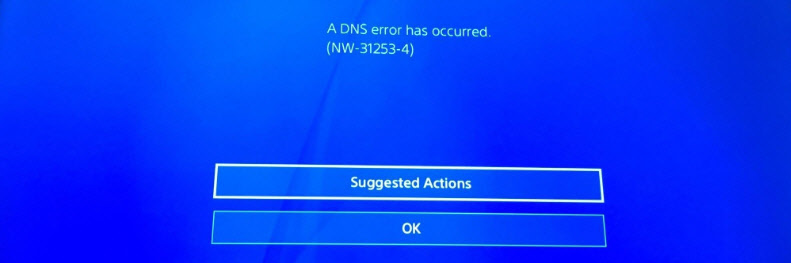
- WV-33898-1 - W przeglądarce PlayStation 4 pojawia się błąd podczas próby przejścia na jakąś stronę. Podczas próby otwarcia witryny ten błąd pojawia się z opisem „Brak wyświetlania strony”.
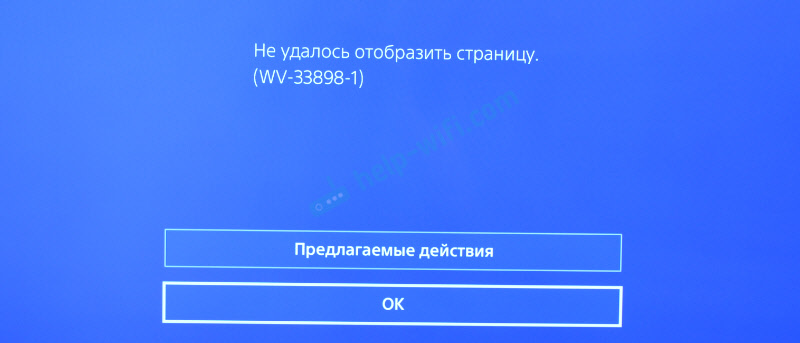 Lub przy wejściu do sklepu PlayStation z opisem „Nie udało się połączyć z serwerem”.
Lub przy wejściu do sklepu PlayStation z opisem „Nie udało się połączyć z serwerem”.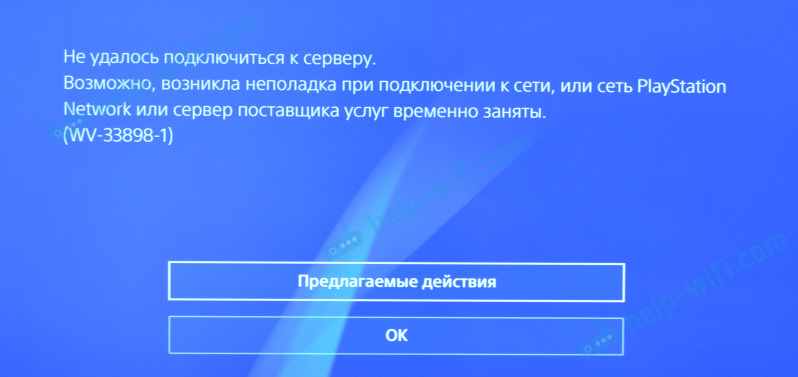
- NW-31246-6 - Ustawione są błędne parametry serwera DNS.
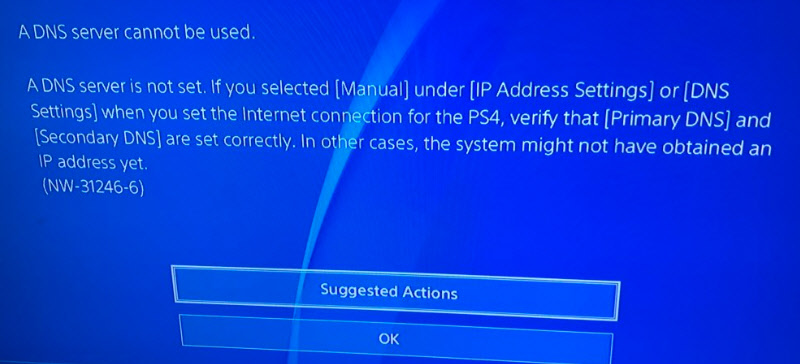
- NW-31254-5 - Błąd połączenia z Internetem na PS4 z powodu niestabilnego działania serwerów DNS.
- CE-35230-3 - Błąd z tym kodem może pojawić się z powodu zbyt długiej odpowiedzi serwera DNS.
- NW-31250-1 - Połączenie błędu z serwerem w stylu odtwarzania 4. Może również wystąpić z powodu problemów po stronie DNS.
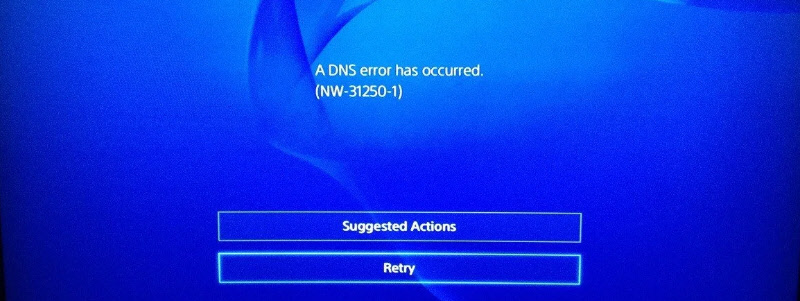
- Błąd pojawia się w aplikacji YouTube na PlayStation 4 „Nie można skontaktować się z YouTube”.
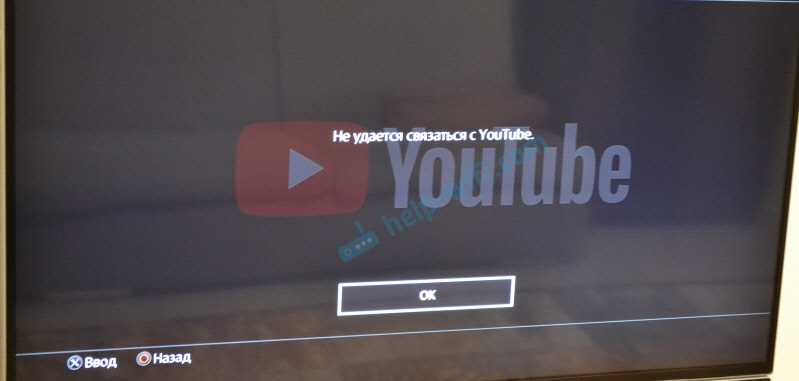 W związku z tym aplikacja nie otwiera się, a wideo nie jest pobierane.
W związku z tym aplikacja nie otwiera się, a wideo nie jest pobierane.
A jeśli sprawdzisz połączenie internetowe w ustawieniach, w sekcji „Network”, jest dużo czasu na sprawdzenie połączenia z Internetem, a następnie pojawia się napis „nieudany”. W takim przypadku istnieje połączenie z routerem (otrzymany adres IP). W tym samym oknie, u góry, może być napis „Nie możesz użyć serwera DNS. Serwer DNS nie odpowiedział w przejściach danego czasu ”.
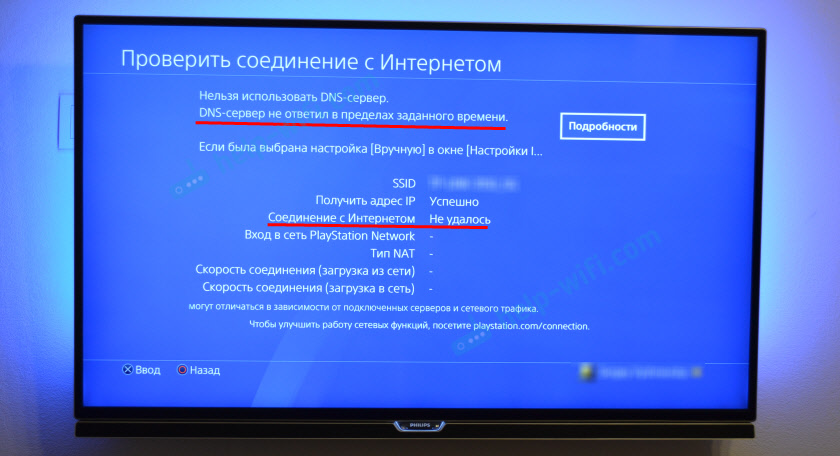
Nieco wymyśliłem błędy, teraz proponuję przejść do decyzji.
Prawidłowy błąd DNS na PS4
Aby nie zmieniać ustawień ponownie, Polecam najpierw ponownie uruchom router Premium i Wi-Fi (Jeśli masz połączenie przez router, nie bezpośrednio). Najlepiej jest całkowicie wyłączyć PS4 i wyłączyć moc na 10 minut. Jeśli to nie pomogło, musisz przepisać statyczne adresy DNS.
W większości przypadków wszystkie te błędy można usunąć, przepisując na PlayStation 4 adresy serwerów Google DNS lub innych publicznych DNS. Wszystko to można zrobić bez problemów w menu instalacji połączenia internetowego. Ponadto, zarówno do łączenia się przez Wi-Fi (bezprzewodowe), jak i do LAN (przez kabel). Mówiłem już o tym w artykule, konfigurując połączenie internetowe na PlayStation 4.
Pomimo faktu, że DNS zmienia instrukcje dotyczące LAN i Wi-Fi. Zobacz rozwiązanie w zależności od tego, jak Twoja PlayStation 4 jest połączona z Internetem.
Ustawienie DNS dla połączenia Wi-Fi na PS4
Nie zamocuję materiału dla każdego przedmiotu. Myślę, że to nie jest konieczne. Jeśli coś jest niezrozumiałe, możesz zobaczyć zrzuty ekranu wszystkich elementów menu na linku powyżej.
- Otwórz ustawienia i sekcję „Sieć”.
- Przechodzimy do sekcji „Instalujemy Internet”.
- Wybierz „Użyj Wi-Fi”.

- Pamiętaj, aby wybrać metodę "Specjalny".
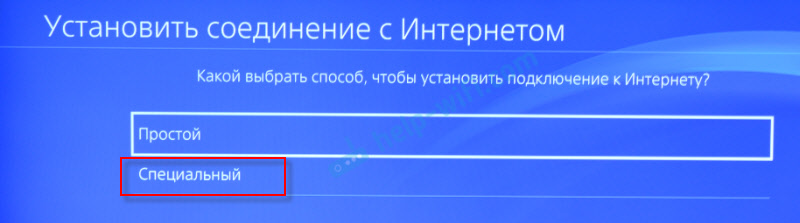
- Na liście sieci Wi-Fi wybieramy naszą sieć. Jeśli nie zostałeś z nim podłączony, pojawi się żądanie hasła. Podaj hasło.
- Ustawienia adresu IP - automatycznie.
- Nazwa hosta DHCP - nie wskazuj.
- Ustawienia DNS - ręcznie. Dla „Podstawowe DNS” Przepisujemy 8.8.8.8. I dla „Dodatkowe DN” Przepisujemy 8.8.4.4. To jest DNS z Google (na początku tego artykułu podałem link do artykułu, w którym mówiłem o tych serwerach). Powinno to się okazało:
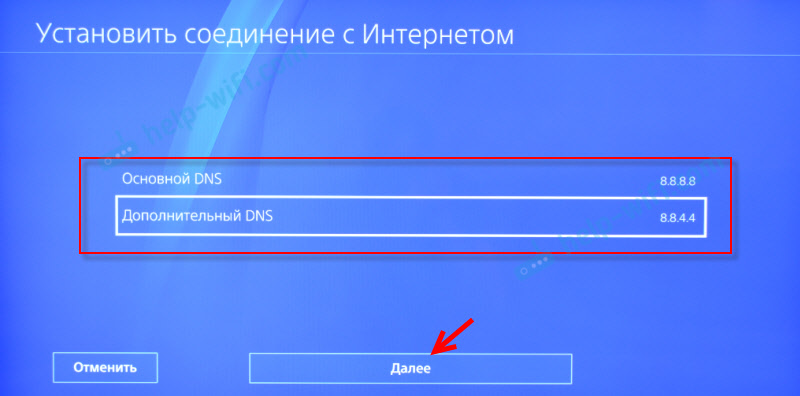
- Ustawienia MTU - automatycznie.
- Serwer proxy - nie używaj.
- Wybierz „Sprawdź połączenie internetowe”. Podczas sprawdzania nie powinno być błędu DNS, a PlayStation 4 powinien z powodzeniem połączyć się z Internetem.
Jak ręcznie ustawić DNS dla LAN Connection (według kabla) na PlayStation 4?
- Otwórz sekcję „Sieć” w ustawieniach PS4 i wybierz element „Zainstaluj połączenie internetowe”.
- Wybierz „Użyj kabla LAN”.
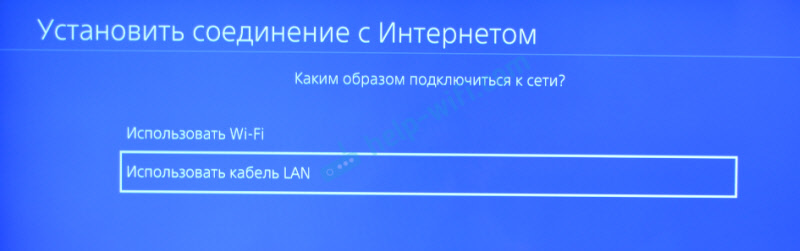
- Sposób "Specjalny".
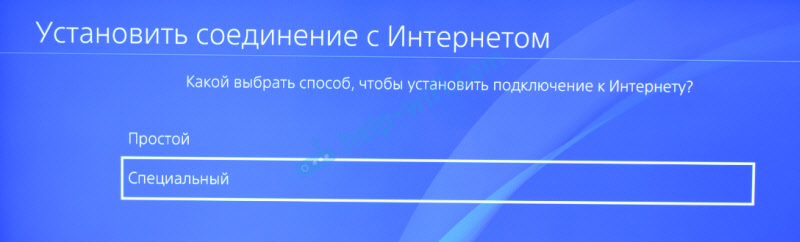
- Ustawienia adresu IP - automatycznie.
- Nazwa hosta DHCP - nie wskazuj.
- Ustawienia DNS - ręcznie. Ręcznie przepisuj adresy serwerów Google DNS. 8.8.8.8 - Ten „Podstawowe DNS”, I 8.8.4.4 - „Dodatkowe DN”.
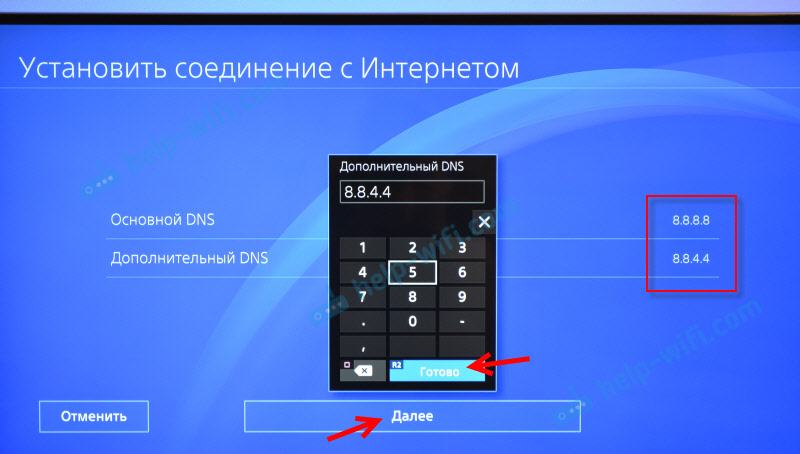 Kliknij Następny".
Kliknij Następny". - Ustawienia MTU - automatycznie.
- Serwer proxy - nie używaj.
- Podczas sprawdzania połączenia PS4 musi pomyślnie wykonać połączenie internetowe.
Wydaje się, że pokazuje wszystko szczegółowo i pomalowane. Nie powinieneś mieć problemów ze zmianą DNS. Jeśli zmiana DNS nie pomogła, a na twoim PlayStation 4 nadal pojawiają się różne błędy związane z połączeniem z siecią, to problemy z boku routera lub dostawcy Internetu. Zadzwoń do dostawcy i dowiedz się. Sprawdź, jak to działa i czy Internet działa na innych urządzeniach za pośrednictwem tego samego połączenia. Możesz dystrybuować Wi-Fi z telefonu, podłączyć do niego odporność na odtwarzanie i wykonać wspólną kontrolę. Na serwerach mogą wystąpić również tymczasowe problemy, które nie mogą być połączeni.
- « RealTek PCIE GBE Family Controller Co to jest, jak pobrać sterownik, jak instalować i konfigurować, dlaczego nie działa?
- W drzewie nie ma ikony Bluetooth, Windows 10 Powiadomienia, w menedżerze urządzeń. Co robić? »

